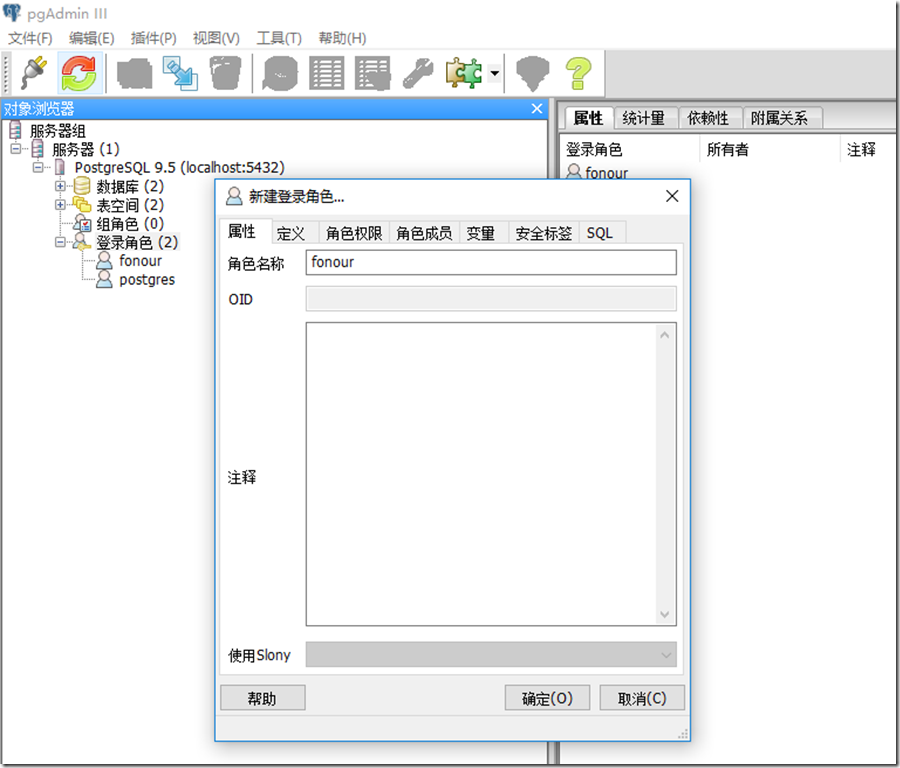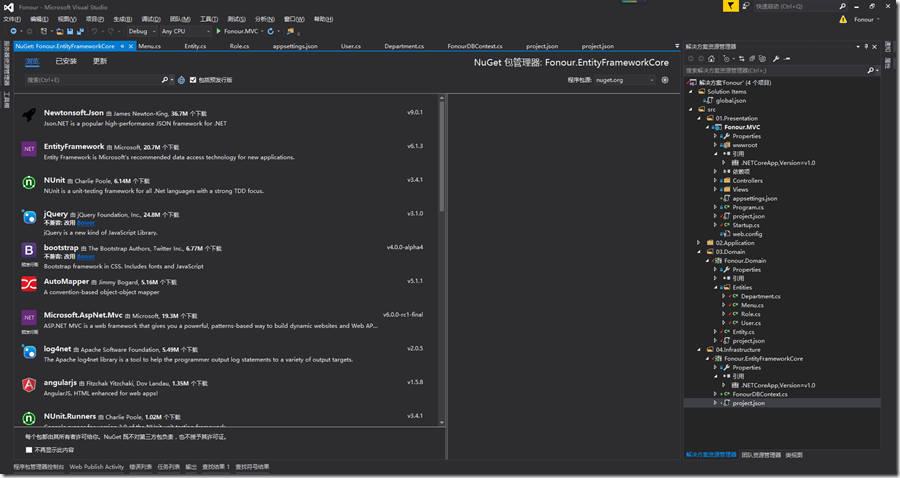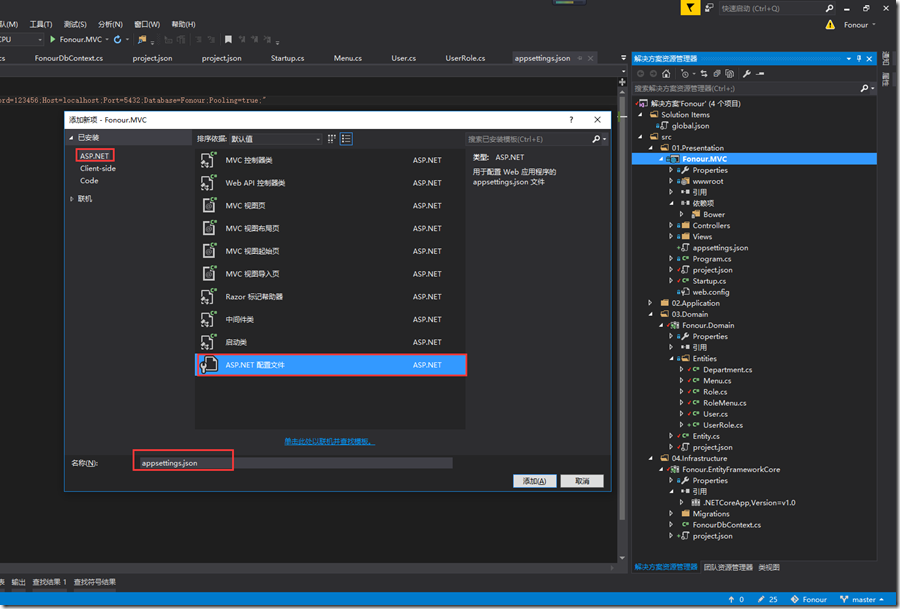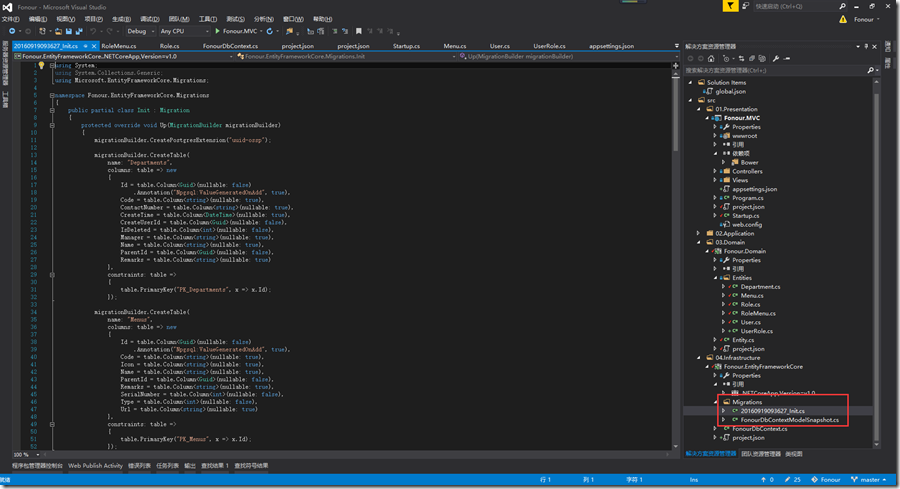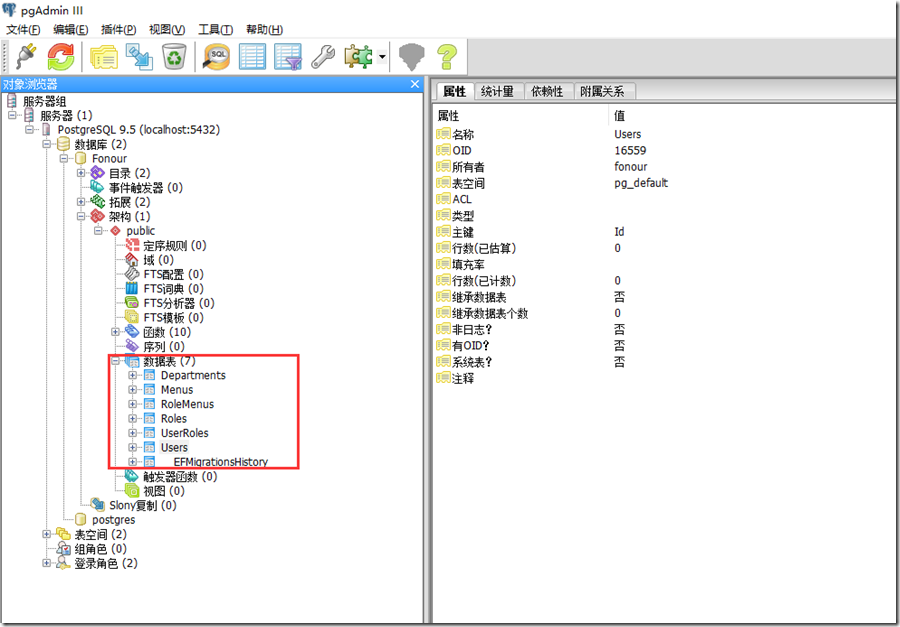EntityFramework Core使用PostgreSQL
0 Asp.Net Core 项目实战之权限管理系统(0) 无中生有
1 Asp.Net Core 项目实战之权限管理系统(1) 使用AdminLTE搭建前端
2 Asp.Net Core 项目实战之权限管理系统(2) 功能及实体设计
3 Asp.Net Core 项目实战之权限管理系统(3) 通过EntityFramework Core使用PostgreSQL
4 Asp.Net Core 项目实战之权限管理系统(4) 用户登录
0 PostgreSQL安装及配置
0.0 PostgreSQL简介
既然Asp.Net Core最大的特性就是跨平台,就搭配使用一个可以跨平台的数据库。PostgreSQL是一个功能强大的开源数据库系统。经过长达15年以上的积极开发和不断改进,PostgreSQL已在可靠性、稳定性、数据一致性等获得了业内极高的声誉。目前PostgreSQL可以运行在所有主流操作系统上,包括Linux、Unix(AIX、BSD、HP-UX、SGI IRIX、Mac OS X、Solaris和Tru64)和Windows。PostgreSQL是完全的事务安全性数据库,完整地支持外键、联合、视图、触发器和存储过程(并支持多种语言开发存储过程)。它支持了大多数的SQL:2008标准的数据类型,包括整型、数值值、布尔型、字节型、字符型、日期型、时间间隔型和时间型,它也支持存储二进制的大对像,包括图片、声音和视频。PostgreSQL对很多高级开发语言有原生的编程接口,如C/C++、Java、.Net、Perl、Python、Ruby、Tcl 和ODBC以及其他语言等,也包含各种文档。
0.1 PostgreSQL安装及配置
自行去PostgreSQL官网下载符合你自己系统的版本,开始安装,从我自己的安装体验来看,没什么需要特别注意的地方,只需要按照提示一步步安装即可,在最后的时候根据需要选择以下语言,设置超级用户角色postgres的登录密码即可。
创建一个系统使用的角色
打开安装好的PostgreSQL数据库,输入密码进入管理界面。右键“登录角色”,创建一个名称为“fonour”的角色,在“角色权限”页签中把所有能能勾选的功能都勾选上。
右键PostgreSQL服务器,选择断开服务器。接着右键,单击“属性”菜单,在弹出窗口的用户名出输入刚才新建的“fonour”角色,输入密码并勾选记住密码。确定,连接即可。
1 使用EntityFrameworkCore的CodeFirst方式创建数据库
1.0 在Fonour.EntityFrameworkCore项目中创建DbContext
由于EF Core跟PostgreSQL都需要现学现用,EF Core的使用跟EF6.0还是有很多不同的,在使用的过程中遇到了不少的问题,尤其是针对PostgreSQL使用Guid类型的主键,后面会把这些坑做一个简单的记录。
0 添加相关依赖项
需要添加的相关依赖及说明如下:
- Npgsql.EntityFrameworkCore.PostgreSQL
PostgreSQL数据提供的支持EF Core的基础类库,是通过EF Core使用PostgreSQL数据库的根本。
- Npgsql.EntityFrameworkCore.PostgreSQL.Design
使用Guid(对应Postgre数据的类型为uuid)类型的主键必须,int/long类型的主键不添加也没问题。
- Microsoft.EntityFrameworkCore.Tools
EF Core工具,CodeFirst数据库迁移相关操作必须。
- Fonour.Domain
我们自己创建的一个类库项目,其中包含了组织机构、功能、角色、用户等实体的定义。
添加相关引用依赖的方式有多种,可以通过NuGet程序包管理器控制台的Install-Packege命令
PM> Install-Package Npgsql.EntityFrameworkCore.PostgreSQL PM> Install-Package Npgsql.EntityFrameworkCore.PostgreSQL.Design PM> Install-Package Microsoft.EntityFrameworkCore.Tools
或者直接在NuGet程序包管理器中搜索相关类库,进行安装
最直接的方法是直接修改project.json配置文件,project.json配置文件最终修改后内容如下。
{
"version": "1.0.0-*",
"dependencies": {
"Fonour.Domain": "1.0.0-0",
"Microsoft.EntityFrameworkCore.Tools": "1.0.0-preview2-final",
"NETStandard.Library": "1.6.0",
"Npgsql.EntityFrameworkCore.PostgreSQL": "1.0.1",
"Npgsql.EntityFrameworkCore.PostgreSQL.Design": "1.0.1"
},
"frameworks": {
"netcoreapp1.0": {
"imports": [
"dotnet5.6",
"portable-net45+win8"
]
}
},
"tools": {
"Microsoft.EntityFrameworkCore.Tools": {
"version": "1.0.0-preview2-final",
"imports": [
"portable-net45+win8+dnxcore50",
"portable-net45+win8"
]
}
}
}
注意,frameworks部分,如果默认是netstandard1.6框架,必须进行修改,否则会提示不支持相关依赖项。
1 创建DbContext
根据EF Core对多对多关联关系的要求,增加了UserRole、RoleMenu两个关联关系实体,同时对原有实体进行了调整。
public class UserRole
{
public Guid UserId { get; set; }
public User User { get; set; }
public Guid RoleId { get; set; }
public Role Role { get; set; }
}
public class RoleMenu
{
public Guid RoleId { get; set; }
public Role Role { get; set; }
public Guid MenuId { get; set; }
public Menu Menu { get; set; }
}
在Fonour.EntityFrameworkCore项目下新建一个数据上下文操作类,命名为“FonourDBContext”,其中增加权限管理系统相关实体的DbSet的定义。最终代码如下:
public class FonourDbContext : DbContext
{
public FonourDbContext(DbContextOptions<FonourDbContext> options) : base(options)
{
}
public DbSet<Department> Departments { get; set; }
public DbSet<Menu> Menus { get; set; }
public DbSet<Role> Roles { get; set; }
public DbSet<User> Users { get; set; }
public DbSet<UserRole> UserRoles { get; set; }
public DbSet<RoleMenu> RoleMenus { get; set; }
protected override void OnModelCreating(ModelBuilder builder)
{
//UserRole关联配置
builder.Entity<UserRole>()
.HasKey(ur => new { ur.UserId, ur.RoleId });
//RoleMenu关联配置
builder.Entity<RoleMenu>()
.HasKey(rm => new { rm.RoleId, rm.MenuId });
builder.Entity<RoleMenu>()
.HasOne(rm => rm.Role)
.WithMany(r => r.RoleMenus)
.HasForeignKey(rm => rm.RoleId).HasForeignKey(rm => rm.MenuId);
//启用Guid主键类型扩展
builder.HasPostgresExtension("uuid-ossp");
base.OnModelCreating(builder);
}
}
1.1 在Fonour.MVC项目中进行数据库连接相关配置
0 添加相关依赖项
在Asp.Net Core中,使用json格式的配置文件进行系统相关参数的配置,将相关配置文件通过ConfigurationBuilder进行统一管理,得到IConfigurationRoot的配置实例,获取相关配置文件配置节点的信息。想要使用配置文件相关服务,需要添加一下依赖。
- Microsoft.Extensions.Configuration
- Microsoft.Extensions.Configuration.FileExtensions
- Microsoft.Extensions.Configuration.Json
还需要添加对Fonour.EntityFrameworkCore项目的引用。
最终Fonour.MVC项目的project.json文件配置如下:
{
"dependencies": {
"Microsoft.NETCore.App": "1.0.1",
"Microsoft.AspNetCore.Diagnostics": "1.0.0",
"Microsoft.AspNetCore.Server.IISIntegration": "1.0.0",
"Microsoft.AspNetCore.Server.Kestrel": "1.0.1",
"Microsoft.Extensions.Logging.Console": "1.0.0",
"Microsoft.AspNetCore.Mvc": "1.0.1",
"Microsoft.AspNetCore.StaticFiles": "1.0.0",
"Microsoft.Extensions.Configuration": "1.0.0",
"Microsoft.Extensions.Configuration.FileExtensions": "1.0.0",
"Microsoft.Extensions.Configuration.Json": "1.0.0",
"Fonour.EntityFrameworkCore": "1.0.0-*"
},
"tools": {
"Microsoft.AspNetCore.Server.IISIntegration.Tools": "1.0.0-preview2-final"
},
"frameworks": {
"netcoreapp1.0": {
"imports": [
"dotnet5.6",
"portable-net45+win8"
]
}
},
"buildOptions": {
"emitEntryPoint": true,
"preserveCompilationContext": true
},
"runtimeOptions": {
"configProperties": {
"System.GC.Server": true
}
},
"publishOptions": {
"include": [
"wwwroot",
"web.config"
]
},
"scripts": {
"postpublish": [ "dotnet publish-iis --publish-folder %publish:OutputPath% --framework %publish:FullTargetFramework%" ]
},
"runtimes": {
"win10-x64": {}
}
}
1 增加appsettings.json配置文件
右键Fonour.MVC项目,新增一个Asp.Net配置文件类型,名称为appsettings.json的配置文件。
appsettings.json文件目前主要内容为定义数据库连接字符串,内容如下:
{
"ConnectionStrings": {
"Default": "User ID=fonour;Password=123456;Host=localhost;Port=5432;Database=Fonour;Pooling=true;"
}
}
2 启用数据库连接
首先在Startup.cs中定义一个IConfigurationRoot的属性,然后在系统启动类Startup.cs的构造函数中,对配置文件进行管理。
public IConfigurationRoot Configuration { get; }
public Startup(IHostingEnvironment env)
{
var builder = new ConfigurationBuilder()
.SetBasePath(env.ContentRootPath)
.AddJsonFile("appsettings.json", optional: true, reloadOnChange: true)
.AddJsonFile($"appsettings.{env.EnvironmentName}.json", optional: true);
builder.AddEnvironmentVariables();
Configuration = builder.Build();
}
在ConfigureServices方法中获取数据库连接字符串,并添加数据库连接服务。
public void ConfigureServices(IServiceCollection services)
{
//获取数据库连接字符串
var sqlConnectionString = Configuration.GetConnectionString("Default");
//添加数据上下文
services.AddDbContext<FonourDbContext>(options =>
options.UseNpgsql(sqlConnectionString)
);
services.AddMvc();
}
1.2 使用CodeFirst数据库迁移命令创建数据库
在EntityFrameworkCore中数据库迁移有两种方式。
0 使用命令行工具
在应用程序根目录按住shift键同时单击鼠标右键,选择“在此处打开命令窗口”,输入数据库迁移的命令
dotnet ef migrations add Init dotnet ef database update
1 使用程序包管理器控制台
在程序包管理器控制台中默认项目选择Fonour.EntityFrameworkCore,输入以下命令,自动创建数据库迁移文件。
Add-Migration Init
注意,一定要将Fonour.MVC设置为启动项目。
执行完成后,项目中增加了数据库迁移文件。
输入以下命令,进行数据库更新操作。
Update-Database
提示更新完成后,查看我们的数据库,会发现数据库及数据库表已经创建完成。
2 数据初始化
为保证系统正常运行,我们需要对系统进行数据初始化,要初始化的数据包括一下内容:
- 用户表插入一条用户名为admin的超级管理员用户信息
- 功能菜单表增加组织机构管理、角色管理、用户管理、功能管理四条基本数据。
- 组织机构表插入一条组织机构信息(主要是因为用户表存在一个DepartmentId的外键)
在Fonour.EntityFrameworkCore项目中增加一个新的数据初始化类,命名为SeedData.cs,修改内容如下:
public static class SeedData
{
public static void Initialize(IServicePr
{
using (var context = new FonourDbCon
{
if (context.Users.Any())
{
return; // 已经初始化过数据
}
Guid departmentId = Guid.NewGuid
//增加一个部门
context.Departments.Add(
new Department
{
Id = departmentId,
Name = "Fonour集团总部",
ParentId = Guid.Empty
}
);
//增加一个超级管理员用户
context.Users.Add(
new User
{
UserName = "admin",
Password = "123456", //
Name = "超级管理员",
DepartmentId = departme
}
);
//增加四个基本功能菜单
context.Menus.AddRange(
new Menu
{
Name = "组织机构管理",
Code = "Department",
SerialNumber = 0,
ParentId = Guid.Empty,
Icon = "fa fa-link"
},
new Menu
{
Name = "角色管理",
Code = "Role",
SerialNumber = 1,
ParentId = Guid.Empty,
Icon = "fa fa-link"
},
new Menu
{
Name = "用户管理",
Code = "User",
SerialNumber = 2,
ParentId = Guid.Empty,
Icon = "fa fa-link"
},
new Menu
{
Name = "功能管理",
Code = "Department",
SerialNumber = 3,
ParentId = Guid.Empty,
Icon = "fa fa-link"
}
);
context.SaveChanges();
}
}
}
在Fonour.MVC项目的Startup.cs中Configure方法最后增加数据初始化的操作。
public void Configure(IApplicationBuilder app, IHostingEnvironment env, ILoggerFactory loggerFactory)
{
loggerFactory.AddConsole();
if (env.IsDevelopment())
{
//开发环境异常处理
app.UseDeveloperExceptionPage();
}
else
{
//生产环境异常处理
app.UseExceptionHandler("/Shared/Error");
}
//使用静态文件
app.UseStaticFiles();
//使用Mvc,设置默认路由为系统登录
app.UseMvc(routes =>
{
routes.MapRoute(
name: "default",
template: "{controller=Login}/{action=Index}/{id?}");
});
SeedData.Initialize(app.ApplicationServices); //初始化数据
}
运行程序。查看数据库,发现初始化数据已经生成成功。
3 踩过的一些坑
- 使用Guid类型的主键一定要添加"Npgsql.EntityFrameworkCore.PostgreSQL.Design": "1.0.1"的引用,注意1.0.0版本是不支持的。
- 要想使用Guid类型的主键一定要在DbContext的 OnModelCreating 重写方法中启用uuid的扩展 builder.HasPostgresExtension("uuid-ossp");
- 关于多对关系的实体设计
在以前的EntityFramework中,多对多关系的实体,只需要创建两个实体,两个实体分别包含一个对方集合的导航属性即可,是不需要创建关联实体类的。如,User实体中包含一个ICollection<Role> Roles的导航属性,同时Role实体中包含一个ICollection<User> Users的导航属性,EF会根据实体间的关系自动创建一个User_Role中间表,若想修改中间表名,进行相关配置即可。
EF Core中必须创建关联关系的实体才行。
- EF Core暂不支持LayzingLoad
4 总结
本节主要是研究怎样通过EntityFramework Core使用PostgreSQL,通过CodeFirst数据库迁移的方式根据设计好的实体进行数据库的创建,最后我们根据系统需要,进行了一些相关数据的初始化。
接下来要实现用户登录功能。